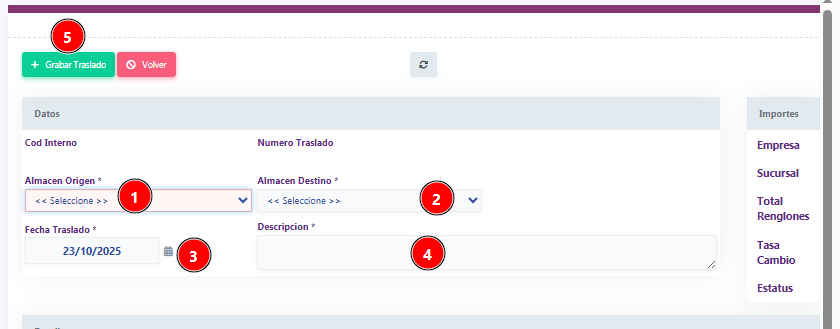Tutorial comprendido en la realización de traslados de materiales entre alamcenes dentro de la aplicación.
Descripción del procedimiento:
Bienvenido te mostraremos cómo hacer un traslado de materiales en nuestra aplicación, al ingresar ubica la barra de herramientas en la parte izquierda de la pantalla y haz clic en el apartado de inventario, seleccionando traslados y luego (+ Nuevo).
No sin antes apreciar la vista en ésta sección del estado con tus traslados anteriores, también podrás ver las barras de búsqueda por campos, la barra de búsqueda rápida, el botón exportar que te permite descargar documentos en diferentes formatos y el botón (+Nuevo).
Tras presionar el botón de nuevo traslado nos dirigirá a un formulario donde debemos ingresar almacén de origen, almacén de destino, fecha de traslado y descripción. Para luego seleccionar el botón (+ Grabar Traslado) como indicamos en la siguiente imagen:
Luego en esa misma pantalla nos cargará una sección donde agregaremos los detalles del traslado, en el cual presionaremos el botón de (+ Nuevo Producto), indicando el código del producto, la cantidad y el costo para obtener el total. Éstas mismas acciones la realizamos si vamos a trasladar más productos.
Luego de completar nuestra lista seleccionamos el botón (Guardar Traslado).
Listo, hemos concluido con nuestro traslado de productos entre almacenes.